Masz komputer w jednym pokoju, a chcesz posłuchać muzyki z niego w drugim pokoju? A może oglądasz film na komputerze, ale nie masz bezprzewodowych słuchawek i chcesz przesłać dźwięk do smartfona, aby skorzystać z podpiętych do niego słuchawek? Zobacz, w jaki sposób przesłać cały dźwięk z komputera (wszystko, co aktualnie słychać) do innego urządzenia na żywo przez sieć Wi-Fi.

Jest wiele przypadków, w którym chcielibyśmy wysłać odtwarzany w komputerze dźwięk czy muzykę do innego urządzenia, aby dźwięk był na żywo przesyłany w inne miejsce. Umożliwia to np. wykorzystanie smartfona jako bezprzewodowych słuchawek (telefon może odbierać dźwięk z komputera w dowolnym miejscu w domu, a następnie odtwarzać go na podłączonych słuchawkach). Możemy także w ten sposób zrobić lepsze nagłośnienie w trakcie imprezy. Jeśli mamy w pokoju obok telewizor z funkcjami SmartTV, to najprawdopodobniej również ma możliwość transmisji przez UPnP/DLNA, więc muzyka z komputera może być odtwarzana w dwóch miejscach jednocześnie - na naszym komputerze i na telewizorze.
Krok 1: Instalacja programu na komputerze
We wszystkim pomoże nam niewielki program o nazwie "Stream What You Hear". Aplikacja umożliwia użytkownikowi strumieniowanie całego dźwięku z komputera (wszystkiego, co jest odtwarzane) do innych urządzeń za pomocą standardów UPnP lub DLNA. Standardy te umożliwiają przesyłanie strumieniowo mediów między dzisiejszym sprzętem, takim jak smartfony, telewizory SmartTV czy tablety.
Przede wszystkim musimy pobrać na komputerze aplikację Stream What You Hear, dzięki której będzie on pełnił rolę serwera, czyli urządzenia nadającego wewnątrz sieci bezprzewodowej dźwięk.
Pobieramy i instalujemy program na domyślnych ustawieniach. Po uruchomieniu wyświetli się jego ikona w zasobniku systemowym (może być schowana w rozwijanym menu ikon). Po kliknięciu w nią prawym przyciskiem wyświetlą się dostępne opcje.
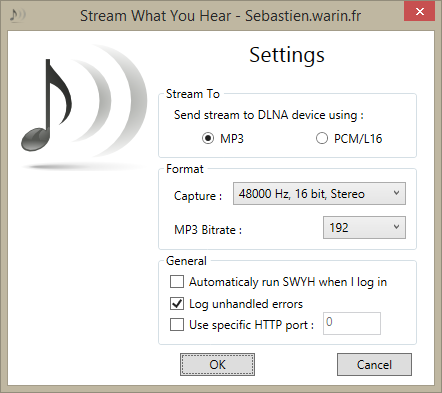
Możemy wejść do ustawień (Settings) i dostosować jakość przesyłanego dźwięku. Domyślnie jest to 192kbps dla formatu MP3. Polecam najpierw zostawić te opcje domyślnie i zobaczyć, jak wydajnie będzie działać przesyłanie. Jeśli będzie słyszalne poważne opóźnienie na smartfonie lub telewizorze, to możemy zmniejszyć jakość do 128kbps lub 96bps.
Teraz pozostaje włączyć np. muzykę lub film, a następnie podłączyć drugie urządzenie, które będzie odbierać dźwięk z komputera.
Krok 2: Odbieranie dźwięku z komputera za pomocą smartfona
Przede wszystkim należy upewnić się, że wszystkie urządzenia (wraz z komputerem) znajdują się w tej samej sieci Wi-Fi. Jeżeli mamy telewizor z włączoną opcją DLNA, to po włączeniu i podłączeniu go do sieci Wi-Fi powinien od razu być dostępny dla komputera. Możemy to sprawdzić klikając na komputerze prawym przyciskiem myszy w ikonę aplikacji Stream What You Hear, a następnie wybrać zakładkę "Stream to".
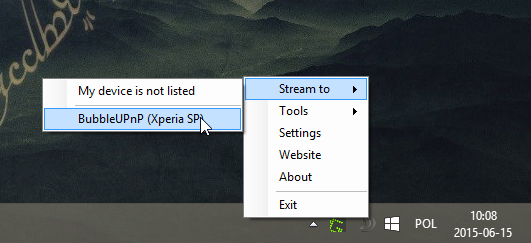
W tym miejscu pojawiają się wszystkie znalezione w sieci Wi-Fi sprzęty, które mają obsługę odpowiednich standardów, umożliwiających nawiązanie połączenia. Jeśli naszego telewizora tu nie ma, to należy sprawdzić w jego instrukcji, jak dla danego modelu uaktywnić funkcje DLNA i przesyłanie strumieniowo mediów między komputerem a PC. Po aktywacji odpowiedniej funkcji powinien się tu wyświetlić.
W przypadku smartfonów lub tabletów musimy mieć zainstalowaną odpowiednią aplikację, aby urządzenie się tam wyświetliło. Przetestowaliśmy działanie Stream What You Hear na przykładzie Androida oraz iPhone'a z powodzeniem, używając poniższych aplikacji:
Pobierz BubbleUPnP UPnP/DLNA dla Androida
Pobieramy aplikację odpowiednią dla naszego urządzenia i instalujemy ją. Po uruchomieniu nasze urządzenie powinno automatycznie wyświetlić się w zakładce "Stream to", w zasobniku Windows. Jeśli nie, to możemy połączenie nawiązać na odwrót - z poziomu właściwej aplikacji na iPhone lub Androidzie.
W przypadku Androida i aplikacji BubbleUPnP UPnP/DLNA wystarczy wysunąć menu z lewej strony, a następnie rozwinąć zakładkę "Local Media Server" i wybrać "Stream What You Hear".
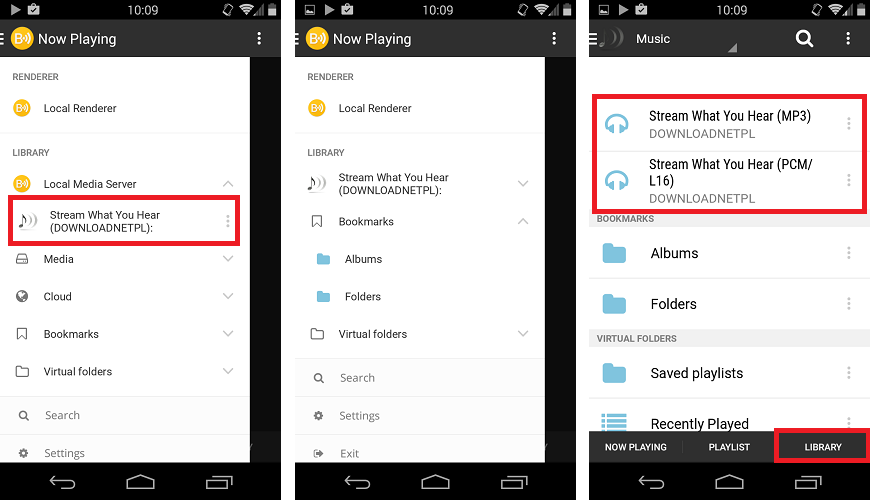
W bibliotece aplikacji wyświetlą się teraz dostępne strumienie z programu Stream What You Hear. Wystarczy na głównym ekranie BubbleUPnP UPnP/DLNA przejść do sekcji "Library" za pomocą dolnych zakładek i wybrać strumień "Stream What You Hear". Aplikacja rozpocznie odtwarzanie dźwięku z naszego komputera.
Podobnie jest w przypadku iPhone'a i aplikacji media:connect. Po jej uruchomieniu wyświetli się lista dostępnych serwerów DLNA w danej sieci Wi-Fi. Wybieramy na liście nasz serwer Stream What You Hear, co spowoduje wyświetlenie dostępnych strumieni.
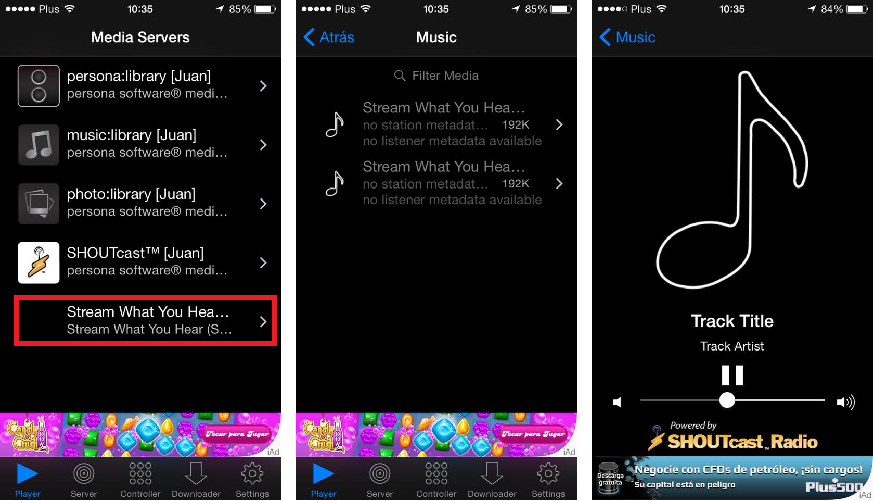
Po dotknięciu strumieniu z jakością 192K nastąpi odtwarzanie całego dźwięku z naszego komputera.
